本文主要是介绍visual studio 2022使用全版本平台工具集,希望对大家解决编程问题提供一定的参考价值,需要的开发者们随着小编来一起学习吧!
https://www.cnblogs.com/coolfan/p/15822057.html
vs2022使用全版本平台工具集
关键词:visual studio 2022使用全版本平台工具集;vs2022使用vc60、vc++6.0工具集;vs2022使用全部旧平台工具集
优点:用v60平台工具集编译出来的exe文件可以无依赖的运行在Windows全版本系统(包括win95/win98)
可以在vs2022上编译旧的vs的项目。
注意事项:
1:切换平台工具集之后, 它需要一点时间重新扫描和组织项目, 左下角显示就绪的时候就可以开始尝试编译了.
2:切换旧平台工具集是完全地切换了编译器、链接器、SDK, 所以你必须要符合原先的代码, 换句话说, vs2022只是为你提供了先进舒适的编码体验, 代码还是要按照旧的平台工具集来写.
例如用 v60 的时候, 就不能用中文命名变量, cpp文件也要是ansi编码的,更不能使用c++11等新的标准,因为 VC++6.0 只支持 ANSI 编码的源文件。
参考资料:
在 VS2017 使用所有旧版本的平台工具集 在 VS2017 使用所有旧版本的平台工具集 - 程序员大本营
vs2017支持所有版本VC vs2017支持所有版本VC - 程序员大本营
在vs2017上编译cad2008版arx程序.Daffodil for Visual Studio 在vs2017上编译cad2008版arx程序.Daffodil for Visual Studio_daffodil.enu.msi-CSDN博客
Daffodil.enu.msi 文件,(来源于网络)
链接:百度网盘-链接不存在
提取码:33xf
效果:
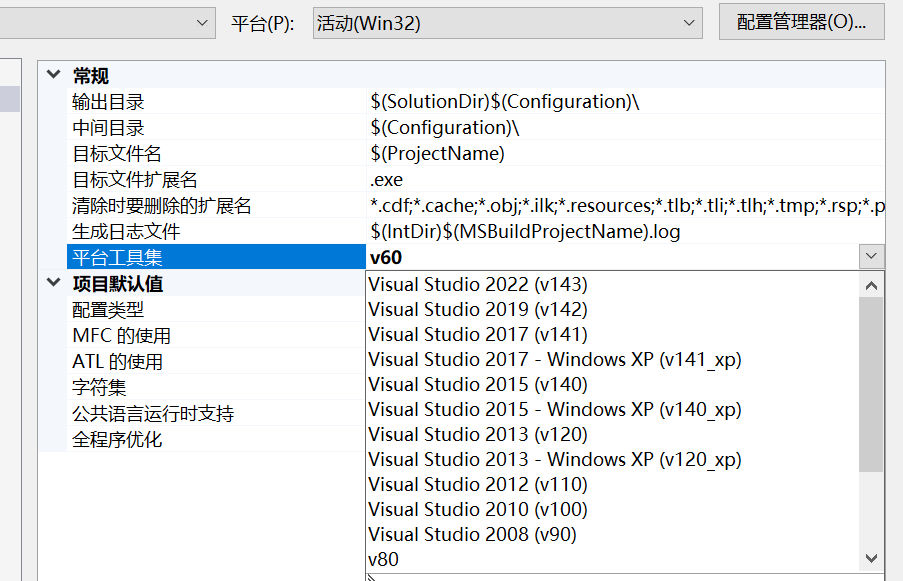
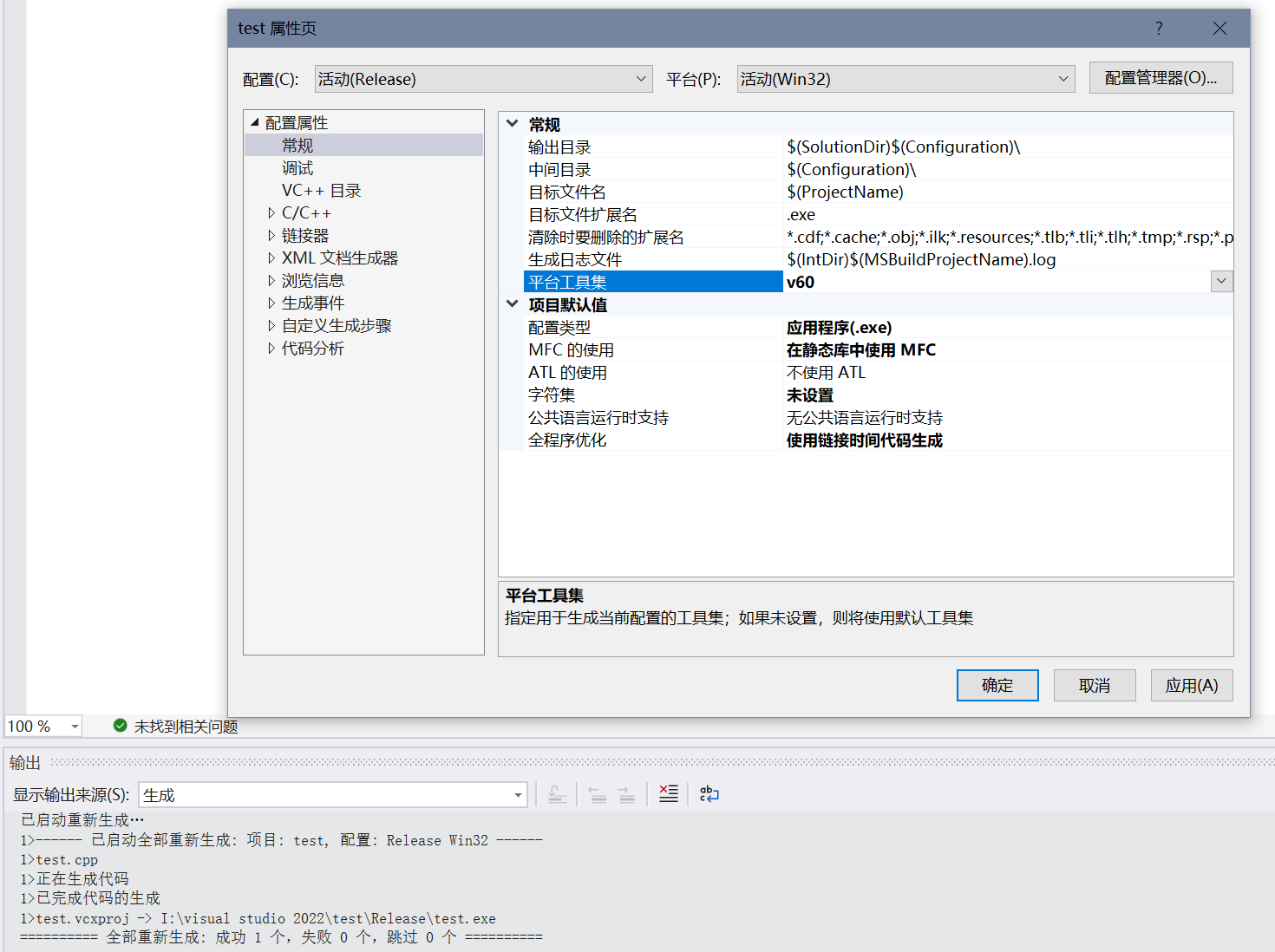
本文章教你只安装vs2022的情况下,不安装vs2019、vs2017、vs2015、vs2010、vs2008、vs2005、vs2003(.net 8)、2002(.net)、vc6.0,就能使用他们的平台工具集。(2013需要自己上网上找平台工具集压缩包,我没找到,就只好又另外安装了vs2013)
1:安装vs2022
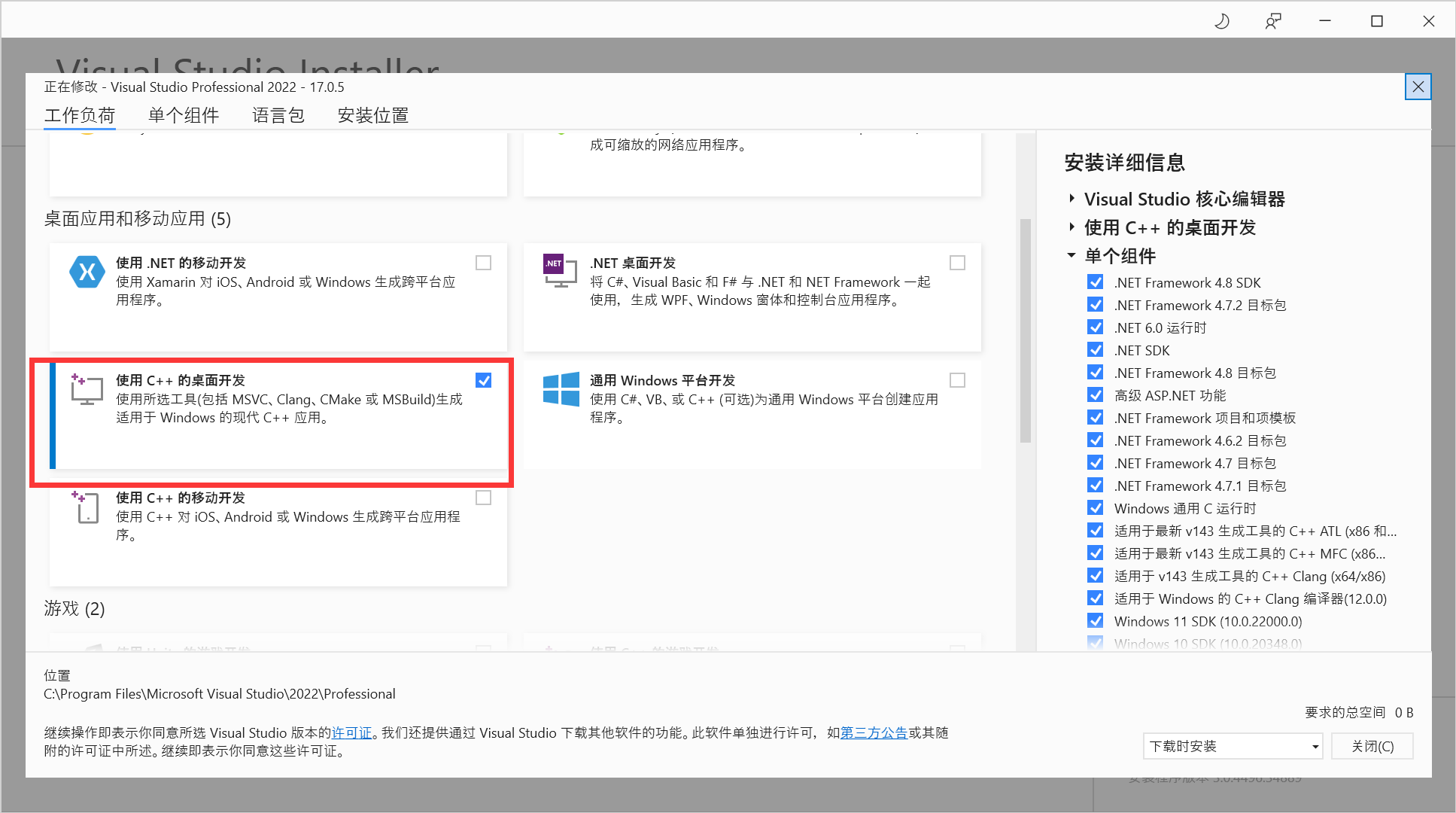
单个组件那里
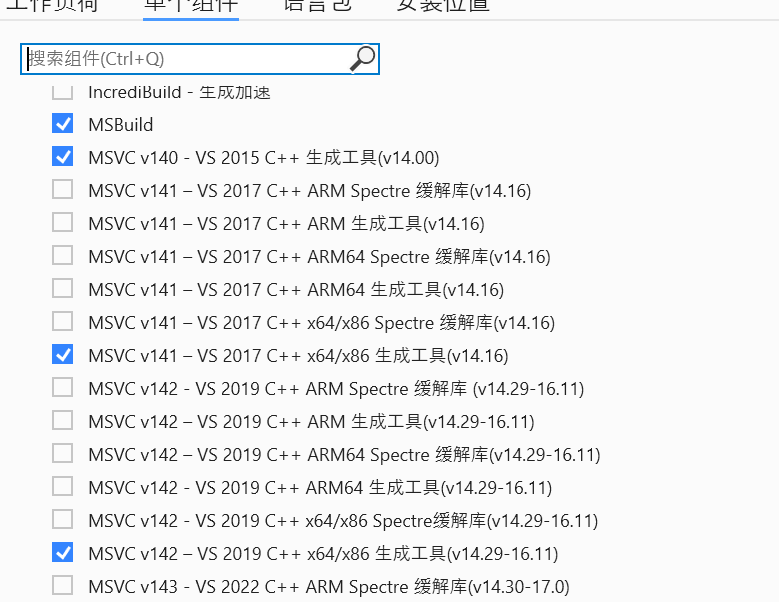
这样就免去安装vs2019、2017、2015使用他们的平台工具集。
2:参考上面的两篇参考资料,加上2010以及以前的平台工具集。
安装好daffodil之后vs2022就能选择其他平台工具集(只是列表可选),但是要想成功编译就要安装其他的平台工具集
我实际操作时,安装daffodil后并没有安装vs2010等其他工具集,而是下载参考文章原作者的文件压缩包,解压后 打上注册表文件就弄好了。(说白了,跟安装也差不多,只不过肯定比下载微软的原始安装包方便的多)
不过,我压缩包文件夹是参照微软安装原版的文件夹命的名字,放在c盘,注册表也改成了相应的位置。
弄好后,从v80到v2022的64位和32位就都可以用了。
但是v60到v71的32位,由于daffodil版本太老,编译存在错误。见步骤3
3: error MSB4062: 未能从程序集 C:\Program Files (x86)\MSBuild\Microsoft.Cpp\v4.0\Platforms\Win32\PlatformToolsets\v60\Daffodil.CPPTasks.Win32.v60.dll 加载任务“CLA”。Could not load file or assembly 'file:///C:\Program Files (x86)\MSBuild\Microsoft.Cpp\v4.0\Platforms\Win32\PlatformToolsets\v60\Daffodil.CPPTasks.Win32.v60.dll' or one of its dependencies. 试图加载格式不正确的程序。 请确认 声明正确,该程序集及其所有依赖项都可用,并且该任务包含实现 Microsoft.Build.Framework.ITask 的公共类。
由于Daffodil网址倒闭了,作者提供的版本比较低。
GitHub - georgeto/Daffodil: Daffodil provides native multi-targeting platform toolsets for Visual Studio 2010 C++ developers who need to target older versions of Visual Studio. Forked from https://daffodil.codeplex.com/, now also officially recreated on Github under https://github.com/manusoft-gh/manusoft-daffodil
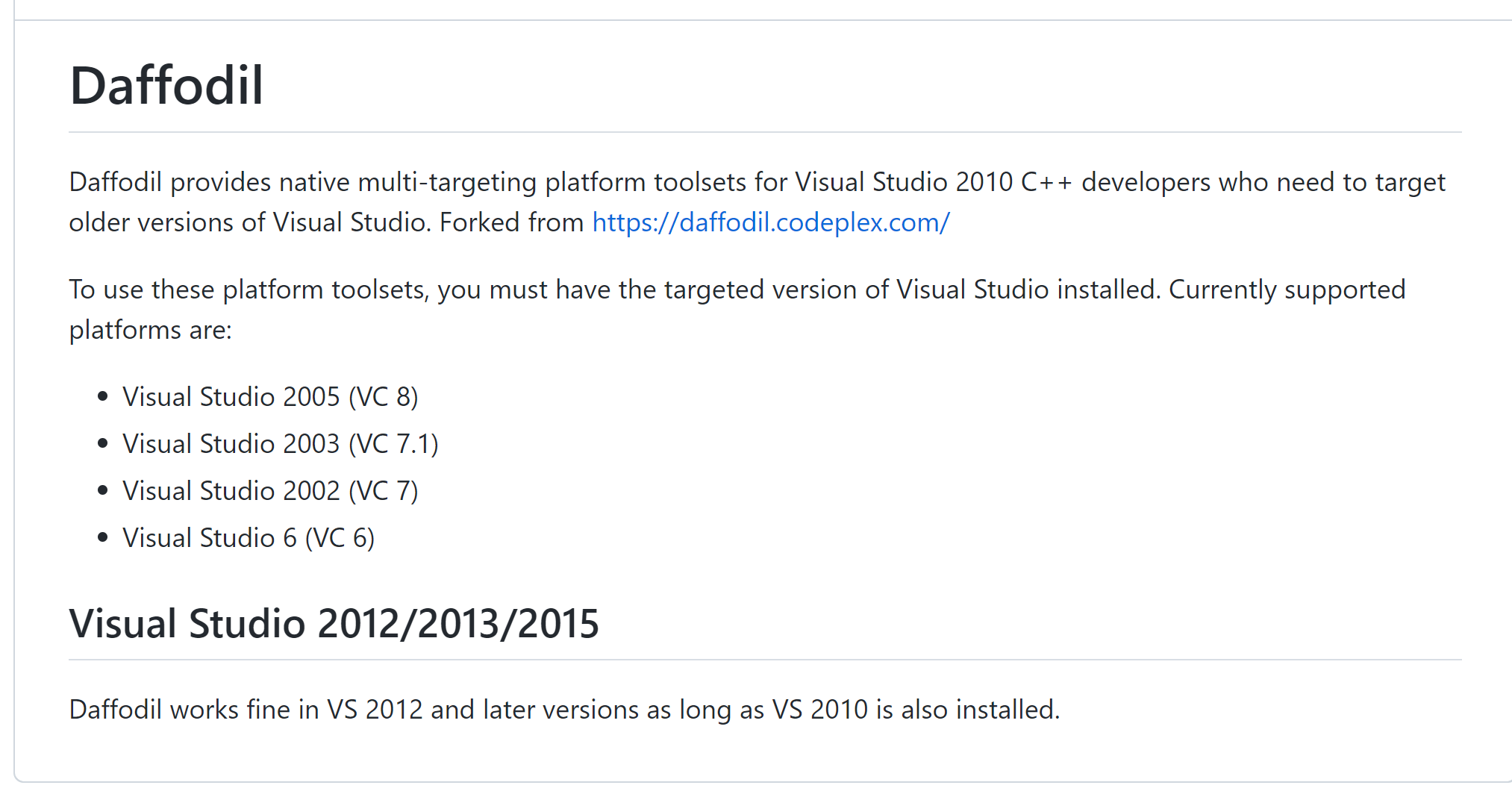
从git上下载源码,用vs2022移植一下项目(新建c#项目,net4.8版本,类库,然后复制代码,添加依赖,出错就百度搜解决方案) 必须得是用vs2022编译项目
然后编译好的dll文件放到
C:\Program Files (x86)\MSBuild\Microsoft.Cpp\v4.0\Platforms\Win32\PlatformToolsets\v60
C:\Program Files (x86)\MSBuild\Microsoft.Cpp\v4.0\Platforms\Win32\PlatformToolsets\v70
C:\Program Files (x86)\MSBuild\Microsoft.Cpp\v4.0\Platforms\Win32\PlatformToolsets\v71
文件夹下
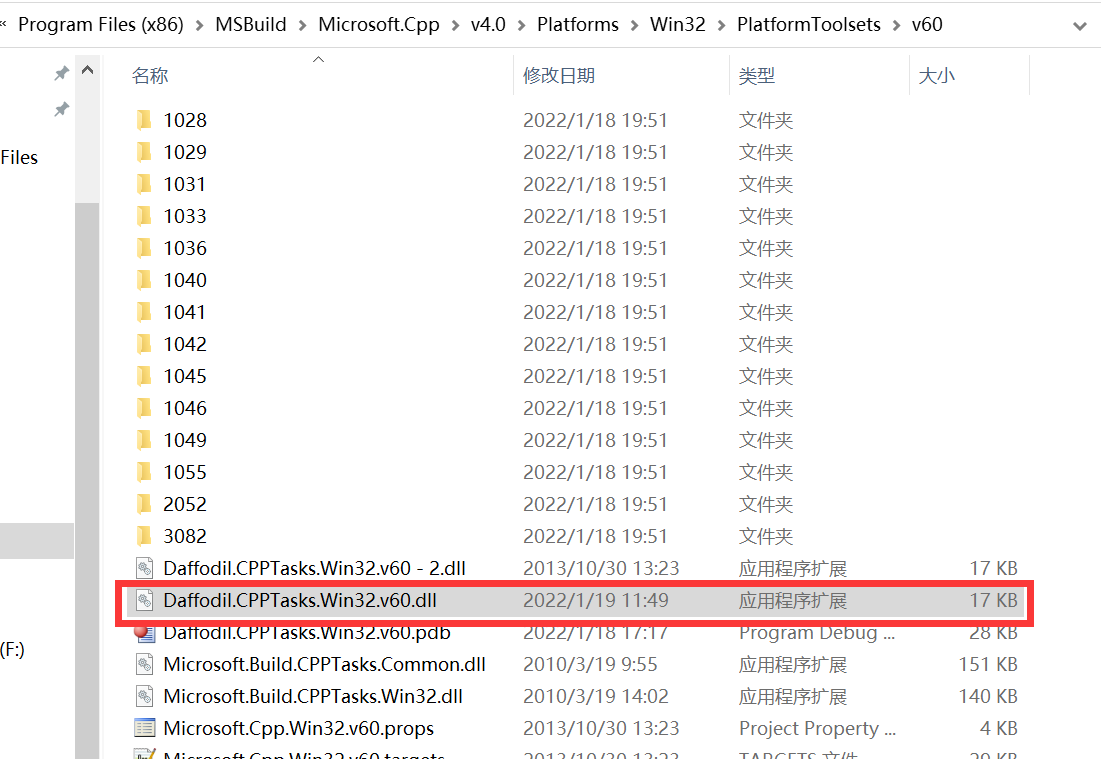
共计三个dll文件。
然后就可以使用了。
Release dll file for VS2022 · fgfxf/Daffodil · GitHub
这里有编译好的三个dll文件,如存在错误,请自行编译。
如有其他错误,请百度解决 或 联系上面参考文章的原作者。
这篇关于visual studio 2022使用全版本平台工具集的文章就介绍到这儿,希望我们推荐的文章对编程师们有所帮助!








